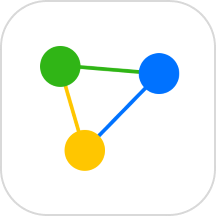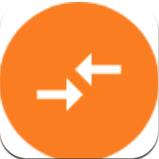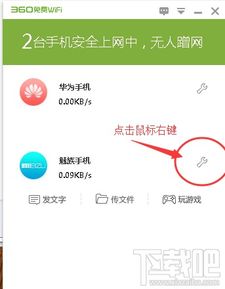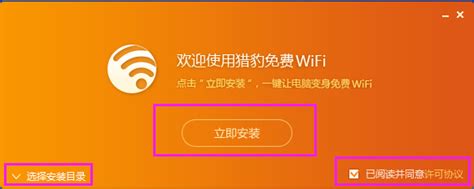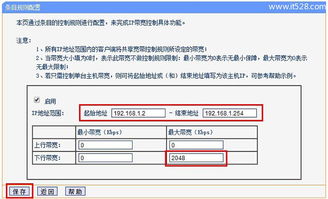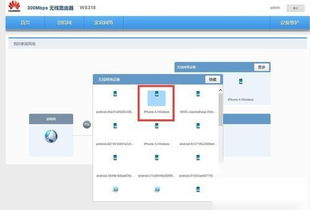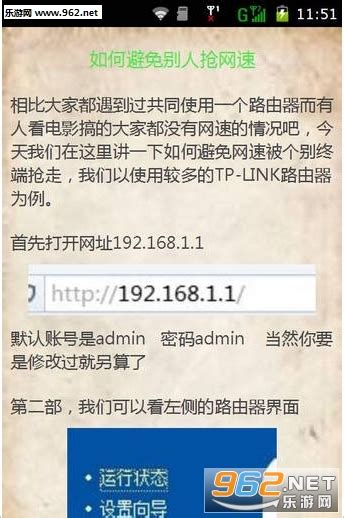掌握技巧:如何有效限制WiFi网速
深入解析:如何限制Wi-Fi网速

在现代社会中,Wi-Fi已成为我们日常生活不可或缺的一部分。然而,在某些情况下,我们可能需要限制Wi-Fi网速,以保证网络的稳定性,或是为了公平分配带宽资源。无论是家庭网络还是小型办公室网络,限制Wi-Fi网速都是一个常见且实用的需求。本文将详细介绍如何限制Wi-Fi网速,涵盖从基本设置到高级配置的各种方法。

一、了解基本网络架构
在深入探讨如何限制Wi-Fi网速之前,了解基本的网络架构至关重要。一个典型的家庭或小型办公室网络通常包括路由器、交换机、无线接入点(AP)以及多个客户端设备(如智能手机、笔记本电脑、智能电视等)。路由器作为网络的中心节点,负责数据的转发和路由,而无线接入点则提供Wi-Fi信号,允许客户端设备接入网络。

二、识别限速需求
在限制Wi-Fi网速之前,明确限速需求是至关重要的。不同的场景和需求可能对应不同的限速策略。例如,家庭网络中可能需要限制孩子的上网时间或限制特定设备的下载速度,以确保其他设备能够流畅地进行视频会议或在线学习。而在小型办公室中,可能需要为每个部门或员工分配固定的带宽,以确保网络的公平性和稳定性。
三、使用路由器内置功能
大多数现代路由器都内置了限速功能,可以方便地限制Wi-Fi网速。以下是使用路由器内置功能进行限速的步骤:
1. 登录路由器管理界面:
通常,路由器的管理界面可以通过在浏览器中输入路由器的IP地址(如192.168.1.1或192.168.0.1)进行访问。登录所需的用户名和密码通常可以在路由器的说明书或背面标签上找到。
2. 查找限速功能:
登录路由器管理界面后,找到并点击“设备管理”、“家长控制”或类似的选项。这些选项通常位于路由器的“无线设置”或“高级设置”部分。
3. 选择目标设备:
在设备管理界面中,您将看到已连接到网络的设备列表。选择您想要限制速度的设备,并点击“限速”或类似的选项。
4. 设置限速参数:
根据您的需求,设置设备的上传速度和下载速度。一些路由器允许您设置速度的上限和下限,而其他路由器则只提供简单的速度限制选项。
5. 保存设置:
完成限速参数的设置后,点击“保存”或“应用”按钮,使更改生效。
四、使用第三方软件
除了路由器内置功能外,您还可以使用第三方软件来限制Wi-Fi网速。这些软件通常提供更丰富的限速选项和更直观的界面。以下是一些常用的第三方软件:
1. NetLimiter:
NetLimiter是一款功能强大的网络流量控制软件,支持Windows操作系统。它可以监控和限制网络应用程序的流量,允许您为特定的应用程序或设备设置速度限制。
2. P2P Overlord:
虽然P2P Overlord主要用于控制P2P下载流量,但它也提供了限速功能,可以限制整个网络的上传和下载速度。该软件适用于需要限制特定类型流量的场景。
3. Speedify:
Speedify是一款虚拟专用网络(VPN)客户端,但它也提供了网络流量控制和带宽管理功能。通过Speedify,您可以轻松地限制特定设备的网络速度,并优化网络连接。
五、基于MAC地址限速
MAC地址是网络设备的唯一标识符。通过基于MAC地址限速,您可以精确地控制每个设备的网络速度。以下是基于MAC地址限速的步骤:
1. 获取设备MAC地址:
在Windows操作系统中,您可以通过打开命令提示符并输入`ipconfig /all`命令来查看已连接设备的MAC地址。在macOS中,您可以通过打开“系统偏好设置”中的“网络”选项,选择相应的网络适配器,并点击“高级”按钮来查看MAC地址。
2. 登录路由器管理界面:
与上述步骤相同,登录路由器的管理界面。
3. 找到MAC地址过滤或限速功能:
在路由器的管理界面中,找到与MAC地址相关的过滤或限速功能。这些功能通常位于“无线设置”、“设备管理”或“安全设置”部分。
4. 添加MAC地址并设置限速:
在MAC地址过滤或限速功能中,输入您想要限制速度的设备的MAC地址,并设置相应的速度限制。
5. 保存设置:
完成设置后,点击“保存”或“应用”按钮,使更改生效。
六、基于IP地址限速
在某些情况下,基于IP地址限速可能更加方便。例如,当您无法直接获取设备的MAC地址时,或者当您的网络架构允许您为设备分配静态IP地址时。以下是基于IP地址限速的步骤:
1. 为
- 上一篇: ios7.0.2正式版固件下载地址在哪里?
- 下一篇: 漂流必知的七大安全秘籍
-
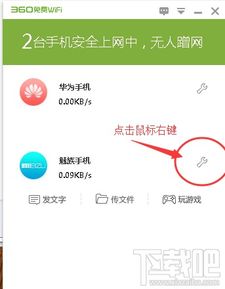 掌握技巧:如何有效限制他人WiFi网速资讯攻略11-16
掌握技巧:如何有效限制他人WiFi网速资讯攻略11-16 -
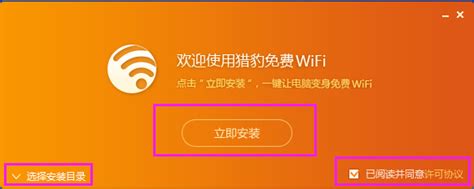 猎豹免费WiFi如何设置网速限制?资讯攻略12-06
猎豹免费WiFi如何设置网速限制?资讯攻略12-06 -
 掌握防蹭网技巧,轻松保护你的WiFi安全资讯攻略11-19
掌握防蹭网技巧,轻松保护你的WiFi安全资讯攻略11-19 -
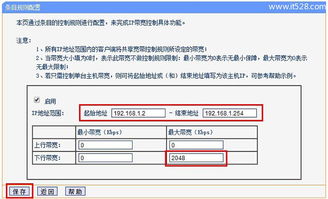 掌握路由器秘籍:轻松限制他人上网与精准调控网速资讯攻略11-13
掌握路由器秘籍:轻松限制他人上网与精准调控网速资讯攻略11-13 -
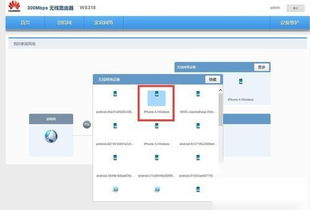 轻松学会:如何限制路由器的网速资讯攻略10-29
轻松学会:如何限制路由器的网速资讯攻略10-29 -
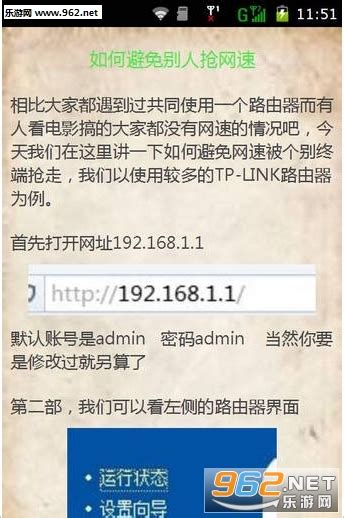 如何在同一WiFi下抢占更快网速?资讯攻略12-02
如何在同一WiFi下抢占更快网速?资讯攻略12-02